
- 楕円形ツールはどこにあるの?
- Illustratorの楕円形ツールの使い方を知りたい
そんな方に、楕円形ツールの表示方法や使い方を解説していきます。
目次
Illustratorの準備
まだIllustratorを持っていない方は、公式サイトで無料体験できるのでおすすめです。

Illustratorの楕円形ツールはどこにあるの?
楕円形ツールはツールパネルにあります。
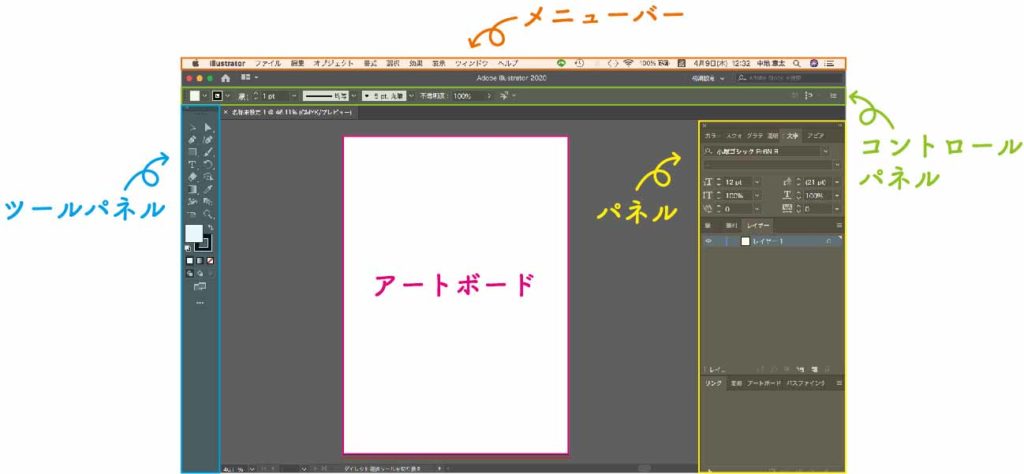
ツールパネルに楕円形ツールが見当たらないという時は表示させたり、切り替える方法を知っておくといいでしょう。
楕円形ツールが使えない時の対処法
楕円形ツールに切り替える方法
1番簡単な方法はショートカットキーを使うことです。
※ショートカットキーとは?→【仕事が10倍早くなる!】イラレの神速ショートカットキー活用術!

キーボードのLを押すと、楕円形ツールに切り替わります。
楕円形ツールは図形ツールの中に格納されているので、もともとは表示されていません。
楕円形ツールを表示するには、ツールパネルの図形アイコンを右クリックすれば出てきます。
楕円形ツールの使い方
楕円形を作る
楕円形ツールの状態でドラッグする
正円を作る
キーボードのshiftを押したままドラッグする
ポイントを中心に正円を作る
キーボードのshift+optionを押したままドラッグする
数値を指定して楕円形を作る
⑴楕円形ツールでクリックを押す
⑵幅と高さの数値を入力する
Illustratorの楕円形ツールが使えない時の対処法まとめ!
楕円形ツールが使えない時は、ツールパネルで表示させるかショートカットキーを使って切り替えるといいでしょう。

1番簡単な方法はキーボードのLを押すことです。
簡単に楕円形ツールに切り替えたい時はキーボードのLを押す。
楕円形ツールは図形ツールの中に格納されているので、もともとは表示されていません。
ツールパネルで表示したい場合は、図形ツールを右クリックしましょう。

Illustratorの使い方がよく分からない。もっと勉強したい!
そんな方は、これからはじめるIllustratorの本がおすすめです。
これからはじめるIllustratorの本
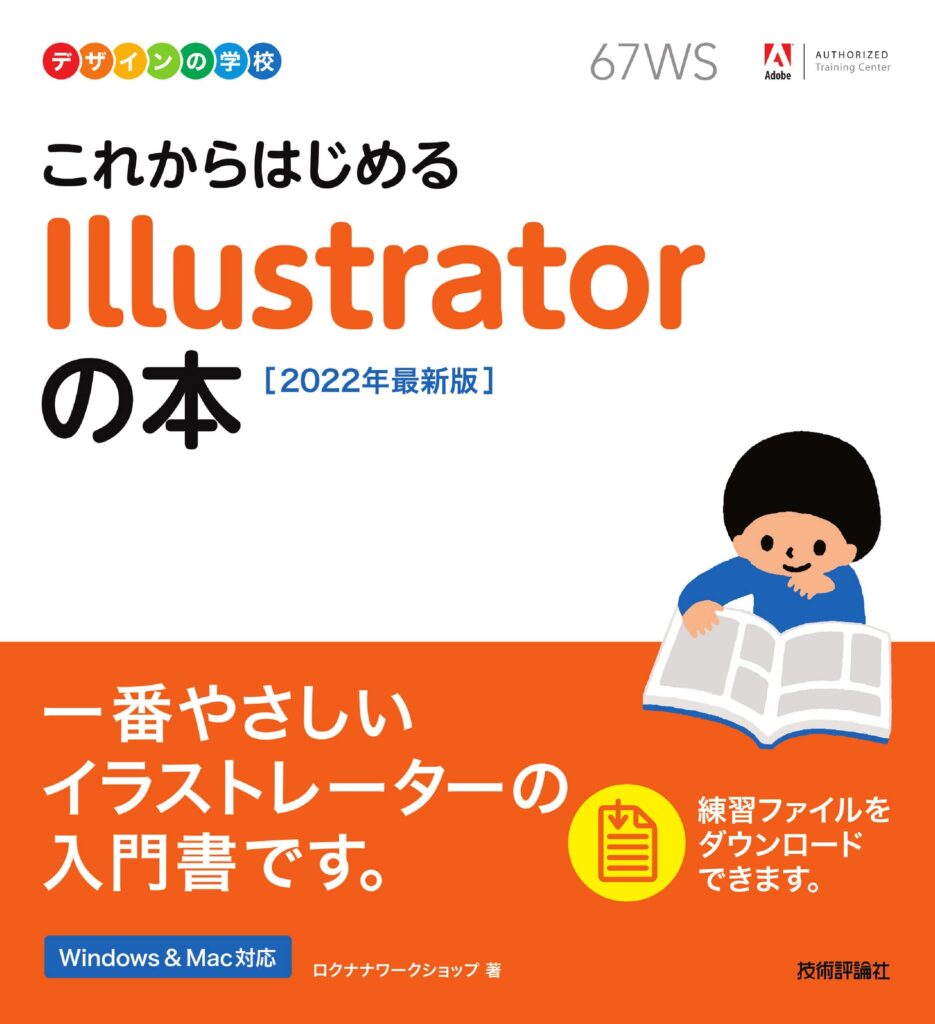
★★★★☆ 3.8
kindle:1,965円
単行本:2,068円
\試し読みをクリック!/
この本の無料サンプルはこちら
✔︎関連記事はこちら









この記事はIllustratorの楕円形ツールの使い方について解説しています。